word怎么绘制禁烟标语? word设计禁烟宣传标语的教程
word怎么绘制禁烟标语?word2016想要设计一款禁烟的图标,该怎么设计呢?下面我们就来看看word设计禁烟宣传标语的教程,需要的朋友可以参考下
word2016中想要设计一款禁烟的标语,该怎么设计呢?下面我们就来看看详细的教程。
1、打开word,点击布局--纸张方向,如下图。
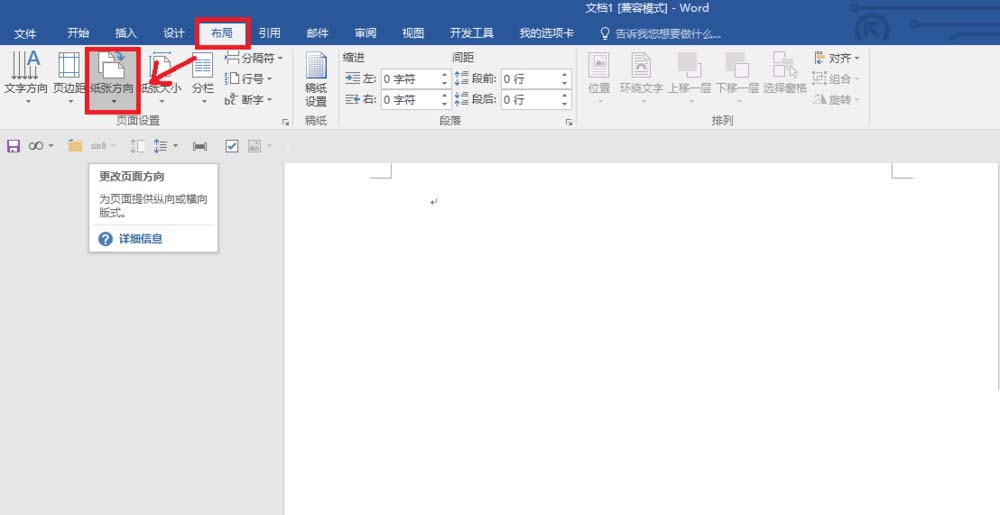
2、点击横向,如下图。
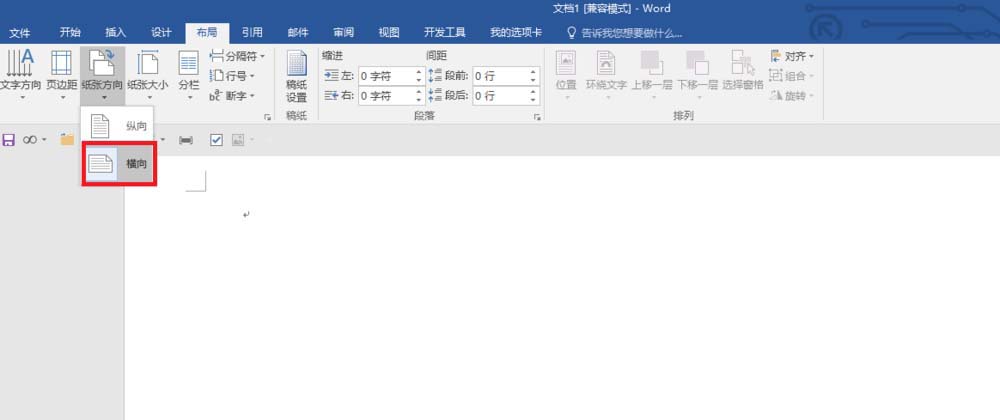
3、点击插入--文本框--绘制文本框,如下图。
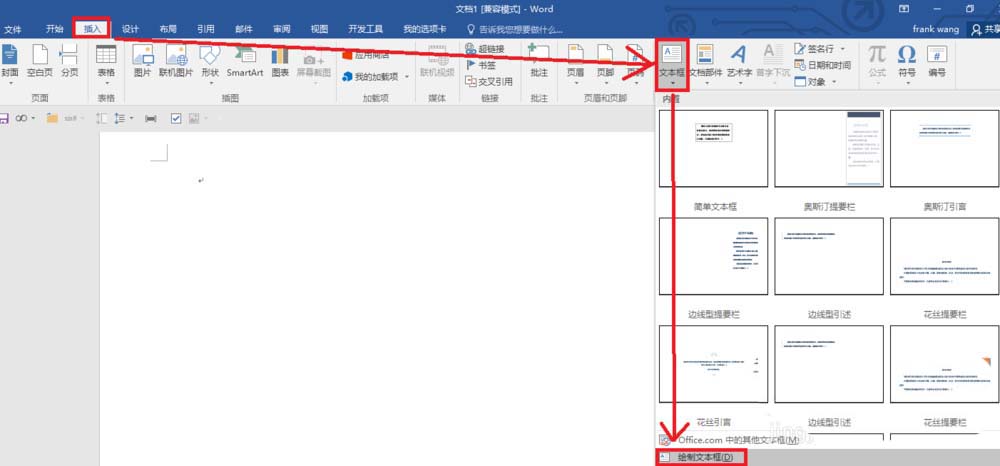
4、在word中拖动鼠标绘制出合适的文本框,如下图。
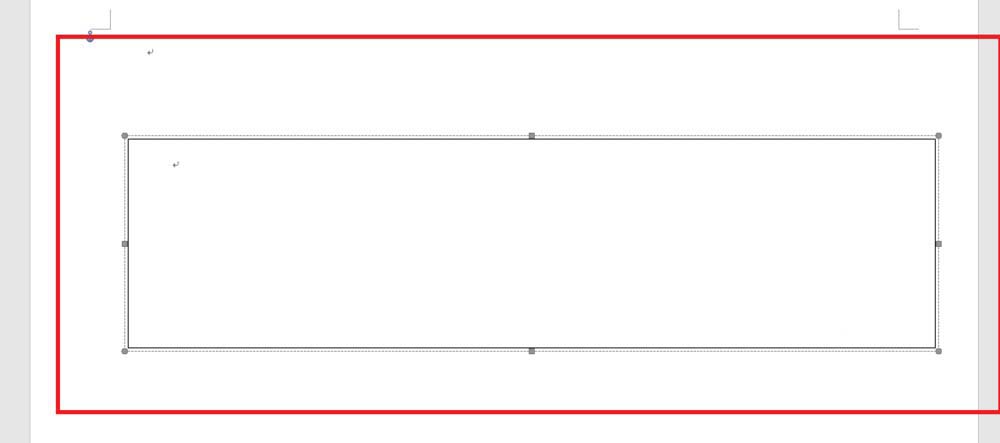
5、在文本框样式中选择合适的颜色对文本框进行填充,如下图。
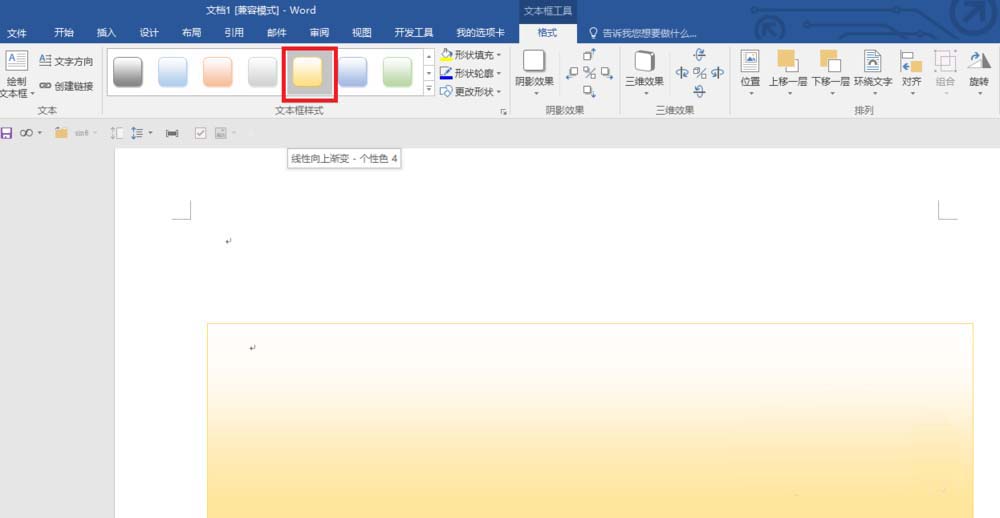
6、在文本框中输入文字,并对其进行字体和字号的调整,如下图。
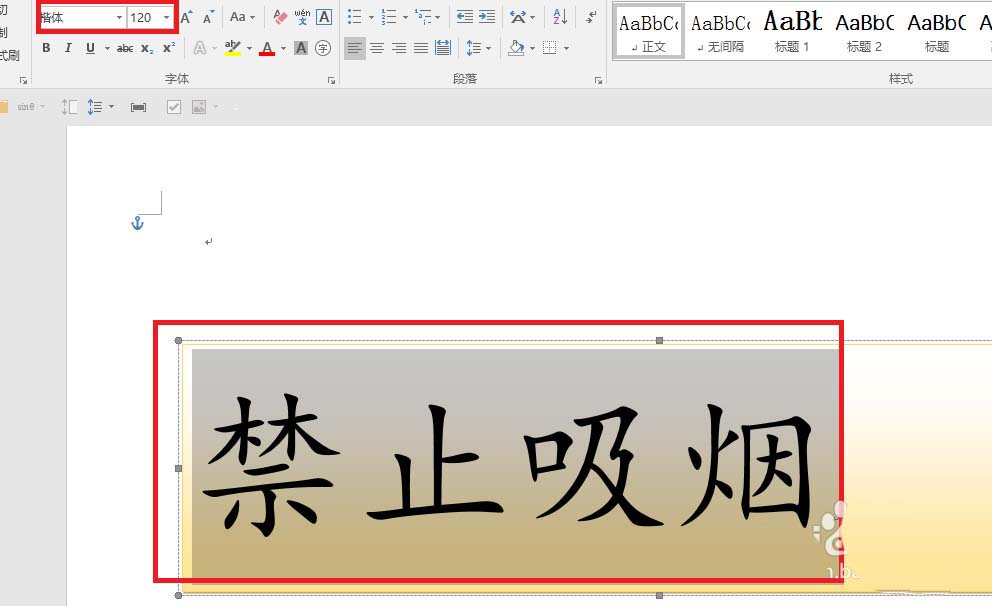
7、点击插入--符号--其他符号,如下图。
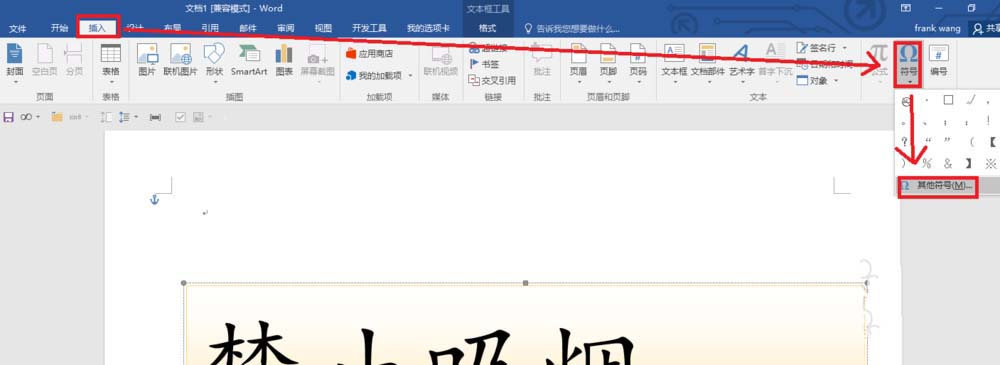
8、在字体中选择webdings,选择禁止吸烟的标志,点击插入,如下图。
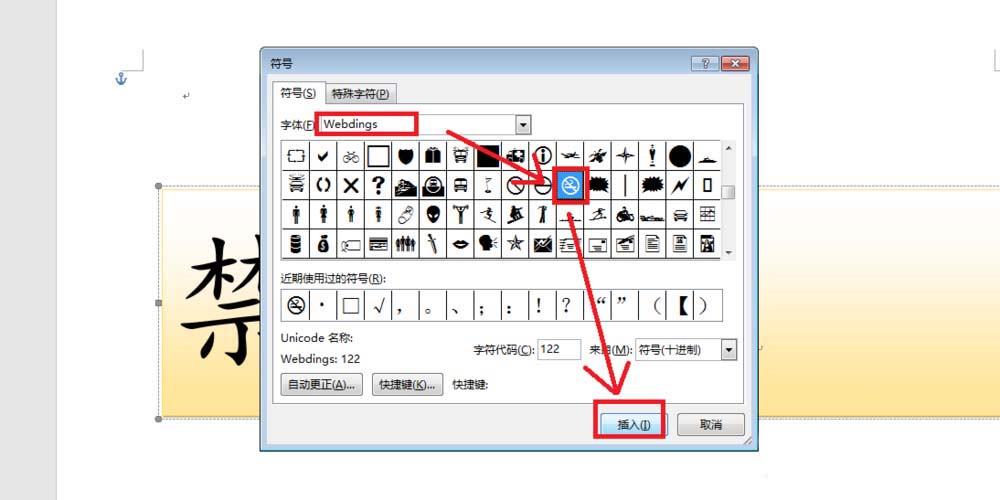
9、选择禁止吸烟的标志,设置字体和字号,如下图。
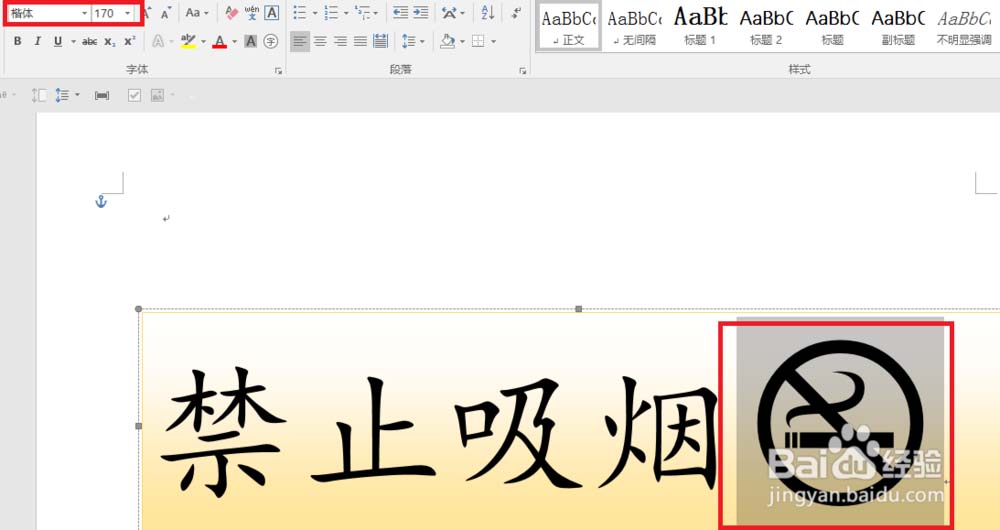
10、将光标定位到文本框中,设置字体为初号,用空格调整间距,如下图。
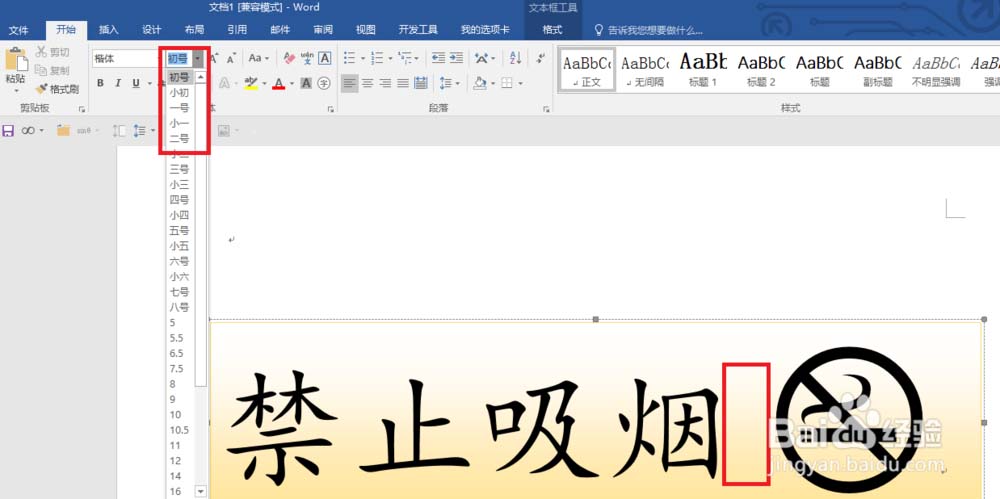
11、选中文本框,点击字体颜色,将字体设置为红色,如下图。
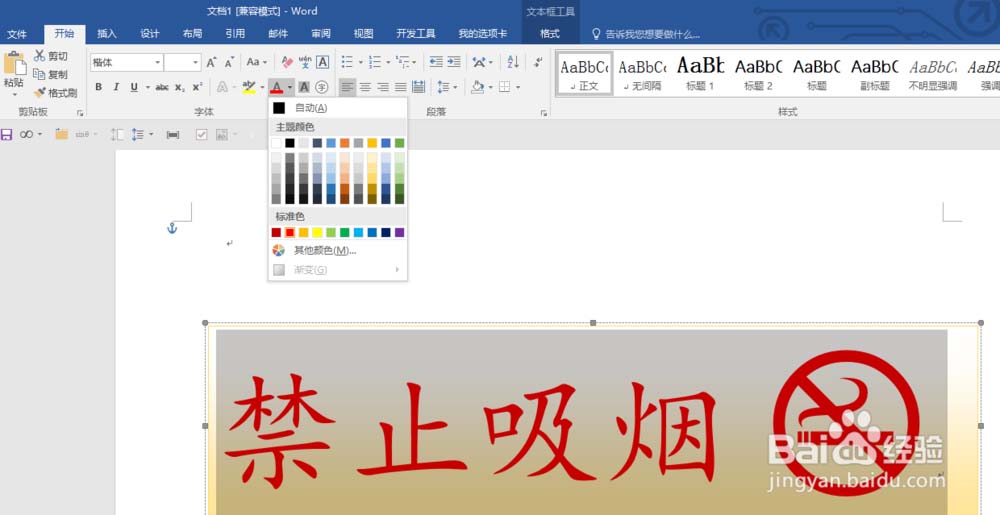
12、现在我们禁烟的标志做好了,欣赏一下,如下图。

以上就是Word设计禁烟标语的教程,希望大家喜欢,请继续关注科站长。
上一篇:word折叠标题怎么制作? word使用折叠功能的教程
栏 目:office激活
下一篇:Word2010怎么批量生成成绩单? word批量生成成绩单的教程
本文标题:word怎么绘制禁烟标语? word设计禁烟宣传标语的教程
本文地址:https://fushidao.cc/wangzhanyunying/16058.html
您可能感兴趣的文章
- 08-11Office365和Office2021有何区别?Office365和2021的区别介绍
- 08-11office365和2016区别哪个好?office365和2016区别详细介绍
- 08-11怎么看office是永久还是试用?office激活状态查看方法教学
- 08-11Office产品密钥在哪里查找?买电脑送的office激活码查看方法
- 08-11Office要如何去卸载?卸载Office最干净的方法
- 08-11Office打开不显示内容怎么办?Office打开文件不显示解决教程
- 08-11Office365和Office2021有何区别?Office365和Office2021区别介绍
- 08-11Office怎么安装到d盘?Office默认安装在c盘怎么改到d盘
- 08-11Office怎么安装?电脑如何下载office办公软件安装教程
- 08-11Office怎么激活?四种方法免费永久激活Office


阅读排行
- 1Office365和Office2021有何区别?Office365和2021的区别介绍
- 2office365和2016区别哪个好?office365和2016区别详细介绍
- 3怎么看office是永久还是试用?office激活状态查看方法教学
- 4Office产品密钥在哪里查找?买电脑送的office激活码查看方法
- 5Office要如何去卸载?卸载Office最干净的方法
- 6Office打开不显示内容怎么办?Office打开文件不显示解决教程
- 7Office365和Office2021有何区别?Office365和Office2021
- 8Office怎么安装到d盘?Office默认安装在c盘怎么改到d盘
- 9Office怎么安装?电脑如何下载office办公软件安装教程
- 10Office怎么激活?四种方法免费永久激活Office
推荐教程
- 07-012025最新office2010永久激活码免费分享,附office 2010激活工具
- 11-30正版office2021永久激活密钥
- 11-25怎么激活office2019最新版?office 2019激活秘钥+激活工具推荐
- 11-22office怎么免费永久激活 office产品密钥永久激活码
- 11-25office2010 产品密钥 永久密钥最新分享
- 11-30全新 Office 2013 激活密钥 Office 2013 激活工具推荐
- 11-22Office2016激活密钥专业增强版(神Key)Office2016永久激活密钥[202
- 07-01怎么免费获取2025最新office2016专业增强版永久激活密钥/序列号
- 11-25正版 office 产品密钥 office 密钥 office2019 永久激活
- 11-22office2020破解版(附永久密钥) 免费完整版






